安裝
MacOS
Homebrew以及dmg安裝包進行安裝都可以,不過 Homebrew 跟 dmg 圖形化安裝還是有些區別,根據自己習慣任選其一即可,簡單介紹下兩種安裝方式的區別
| PostgreSQL | Homebrew | dmg |
|---|---|---|
| 安裝目錄 | /opt/homebrew/Cellar/postgresql@15 | /Library/PostgreSQL/15 |
| 數據目錄 | 默认为:/opt/homebrew/var/postgresql@15 | 默认为:/Library/PostgreSQL/15/data |
| 用戶要求 | 無 | 需要創建 postgres 用戶 |
| 默認用戶 | 與執行安裝的用戶同名 | postgres |
| psql工具/命令行 | 需要使用 -d 參數指定數據庫進入 | 需要使用 -U 參數指定用戶進入,且需要使用密碼 |
Homebrew 安裝
安装 Homebrew
/bin/bash -c "$(curl -fsSL https://raw.githubusercontent.com/Homebrew/install/HEAD/install.sh)"
查找 PostgreSQL 安裝包
# 查找 postgresql 可用版本
brew search postgresql
# 輸出示例
==> Formulae
postgresql@10 postgresql@12 postgresql@14 postgresql@9.4 qt-postgresql
postgresql@11 postgresql@13 postgresql@15 postgresql@9.5 postgrest
安裝 PostgreSQL
# 安裝指定版本(推薦)
brew install postgresql@15
# 安裝默認版本
brew install postgresql
配置並啟動 PostgreSQL 服務
brew services start postgresql@15
添加環境變量
echo 'export PATH="/opt/homebrew/opt/postgresql@15/bin:$PATH"' >> ~/.zshrc
source ~/.zshrc
dmg 安裝
創建用戶
系統設置->用户與群組->添加帳戶,添加 postgres 帳戶
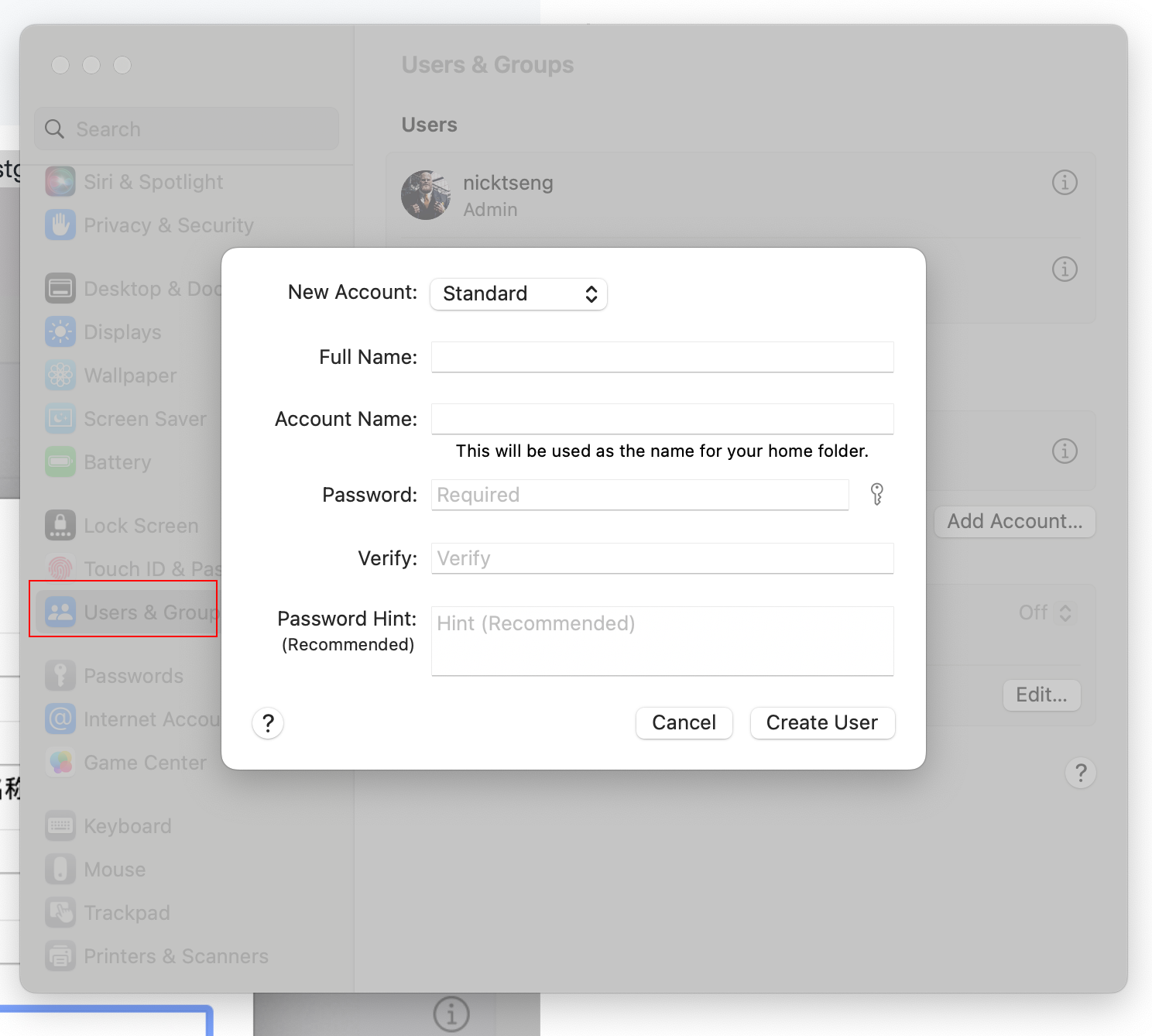
下載 PostgreSQL
https://www.enterprisedb.com/downloads/postgres-postgresql-downloads
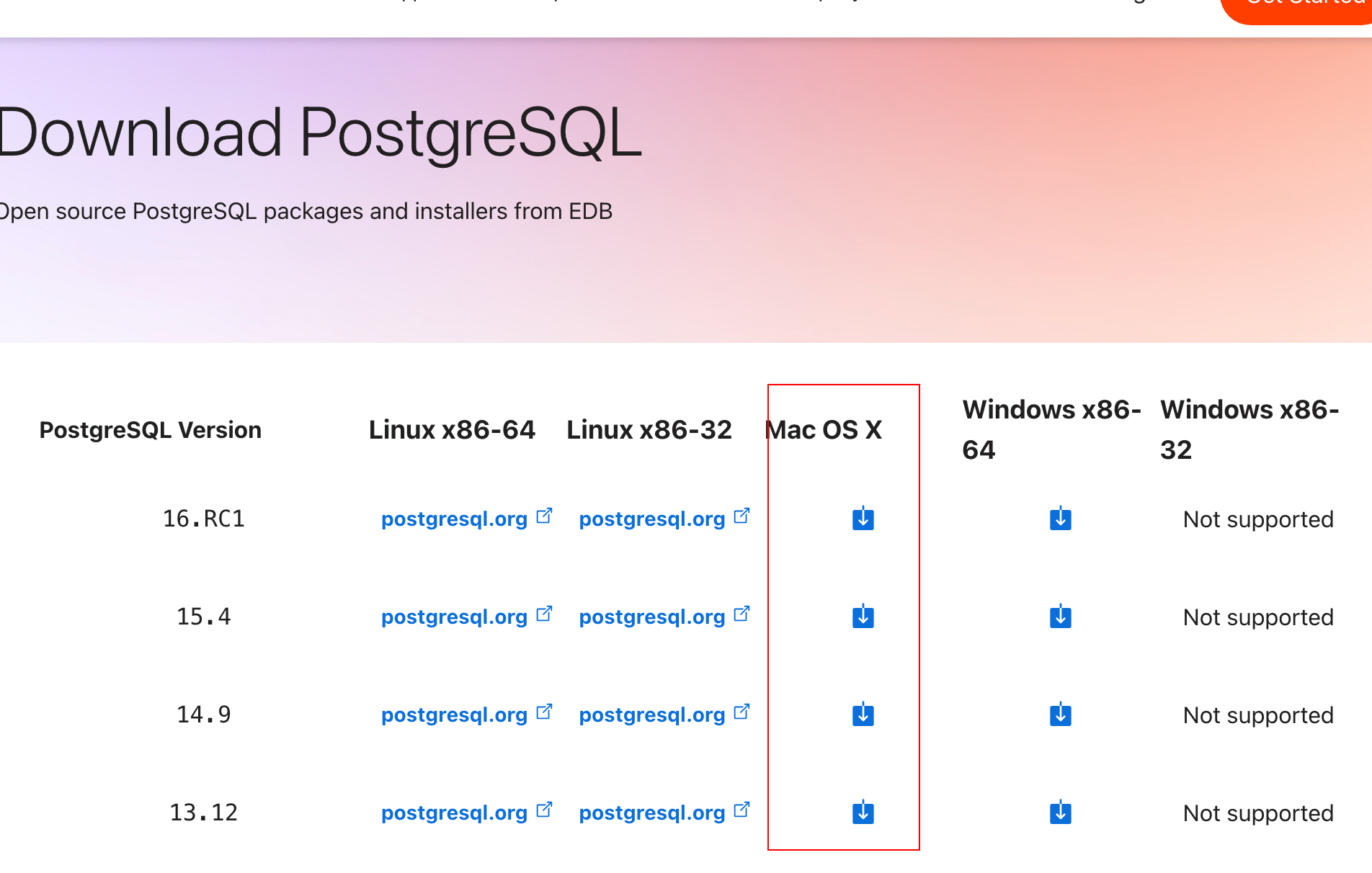
開始安裝
選擇安裝位置及內容
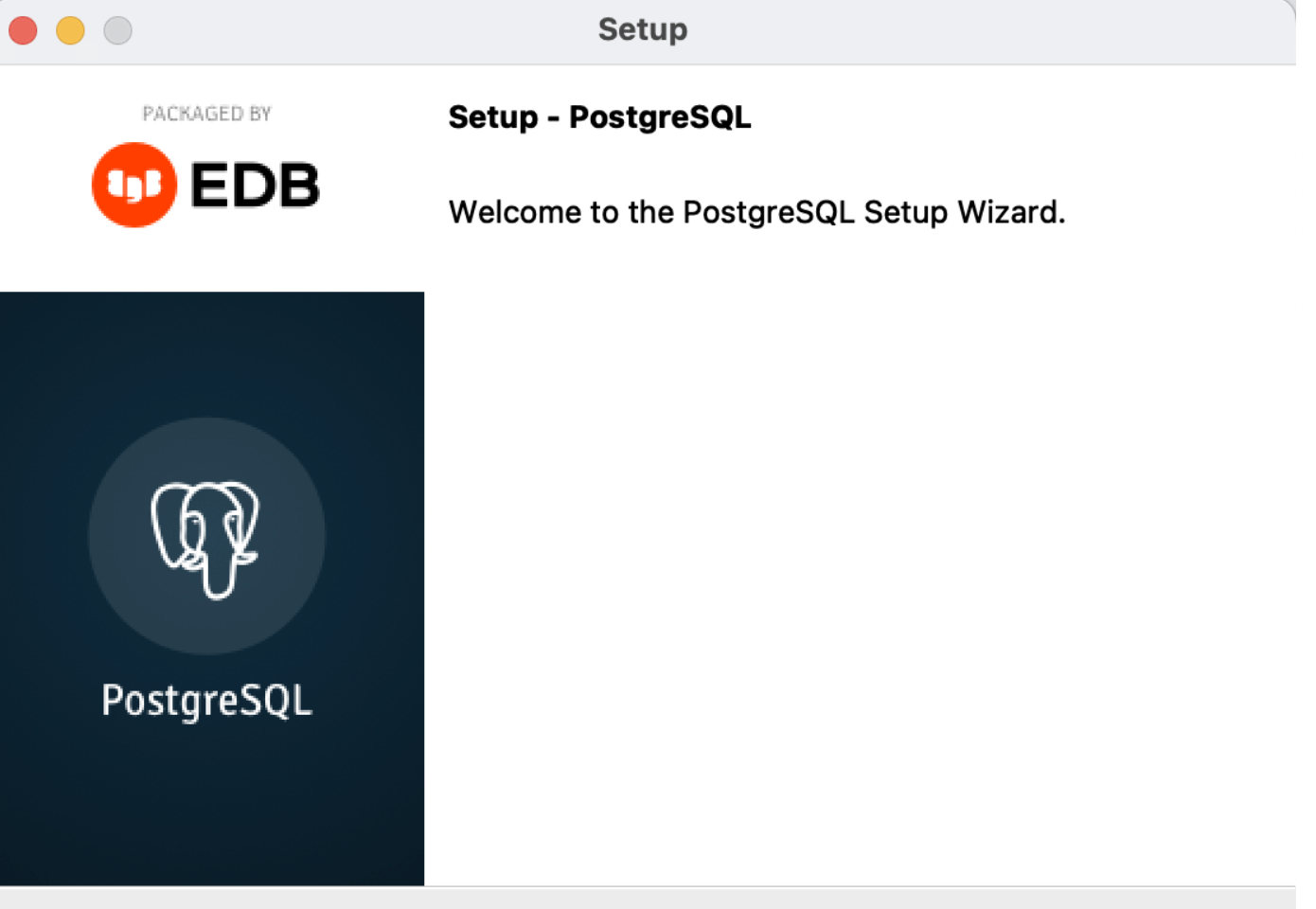
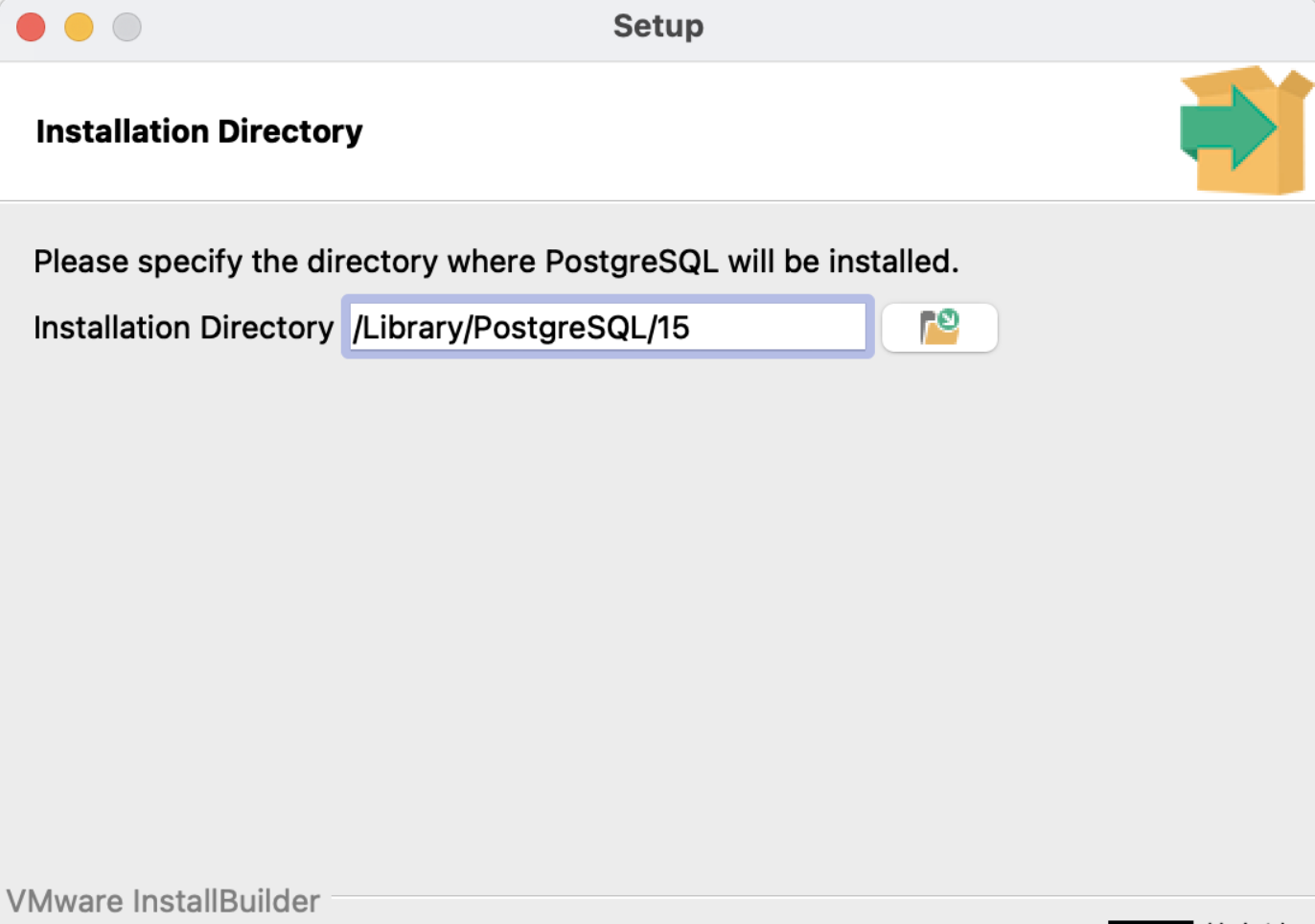
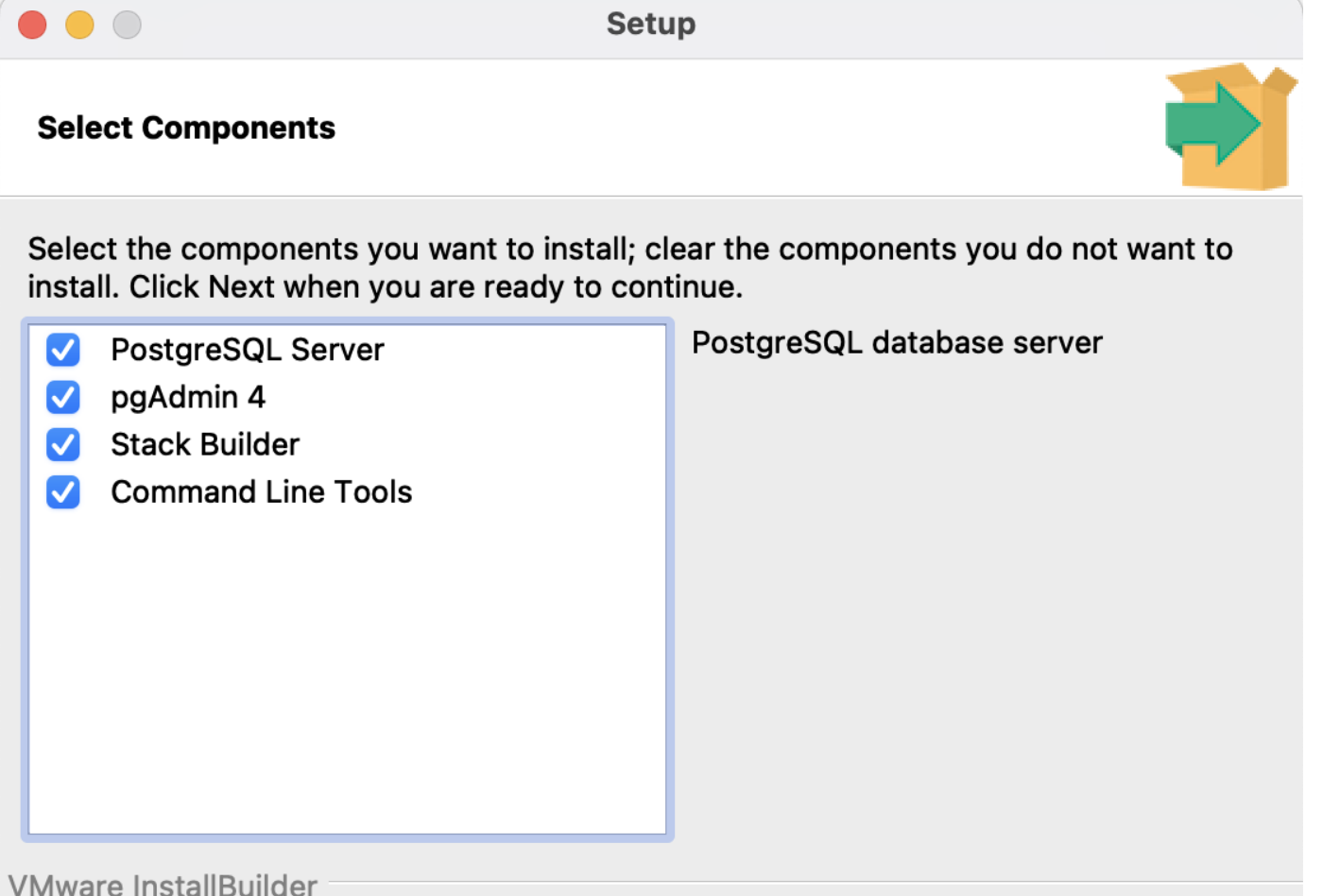
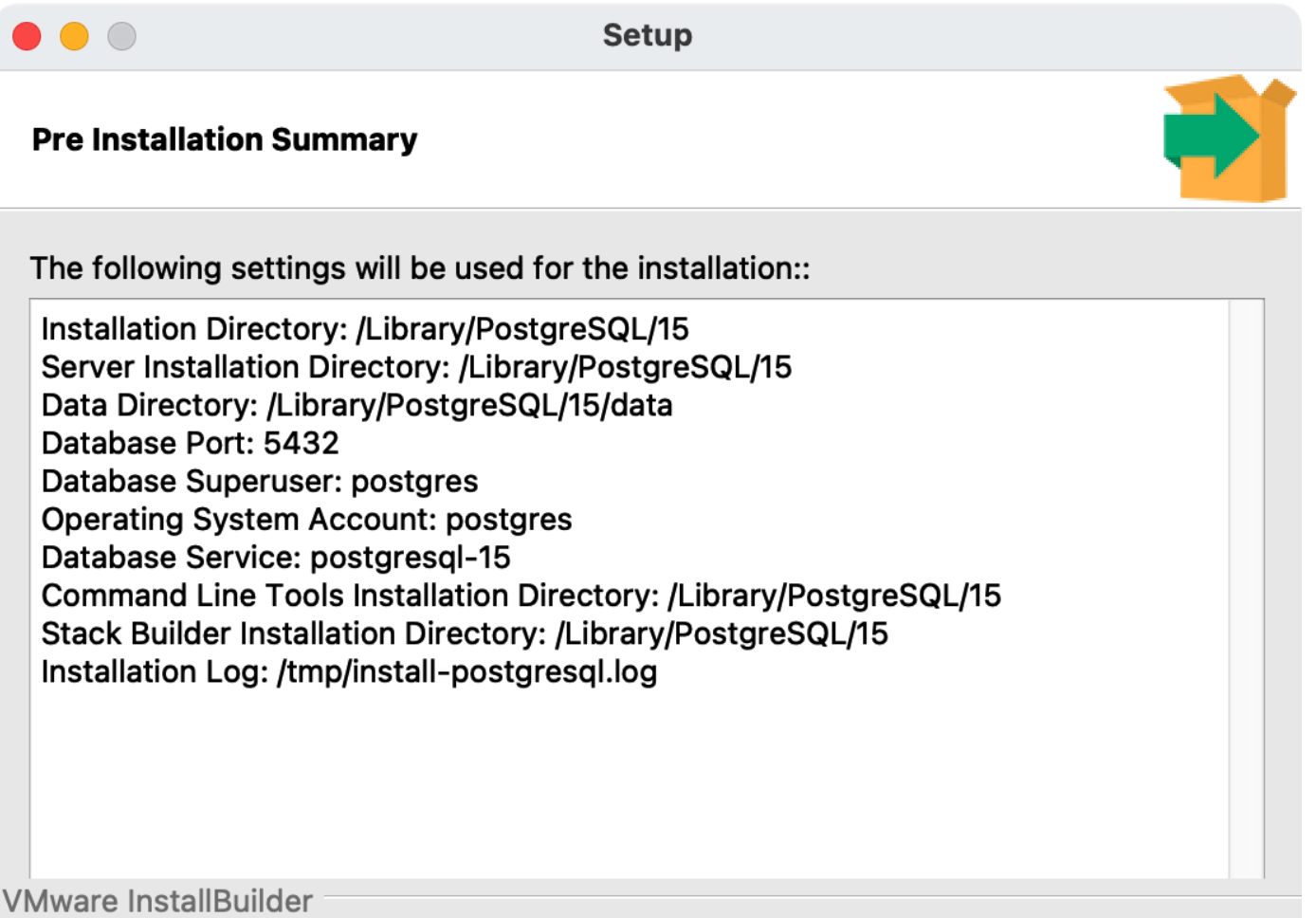
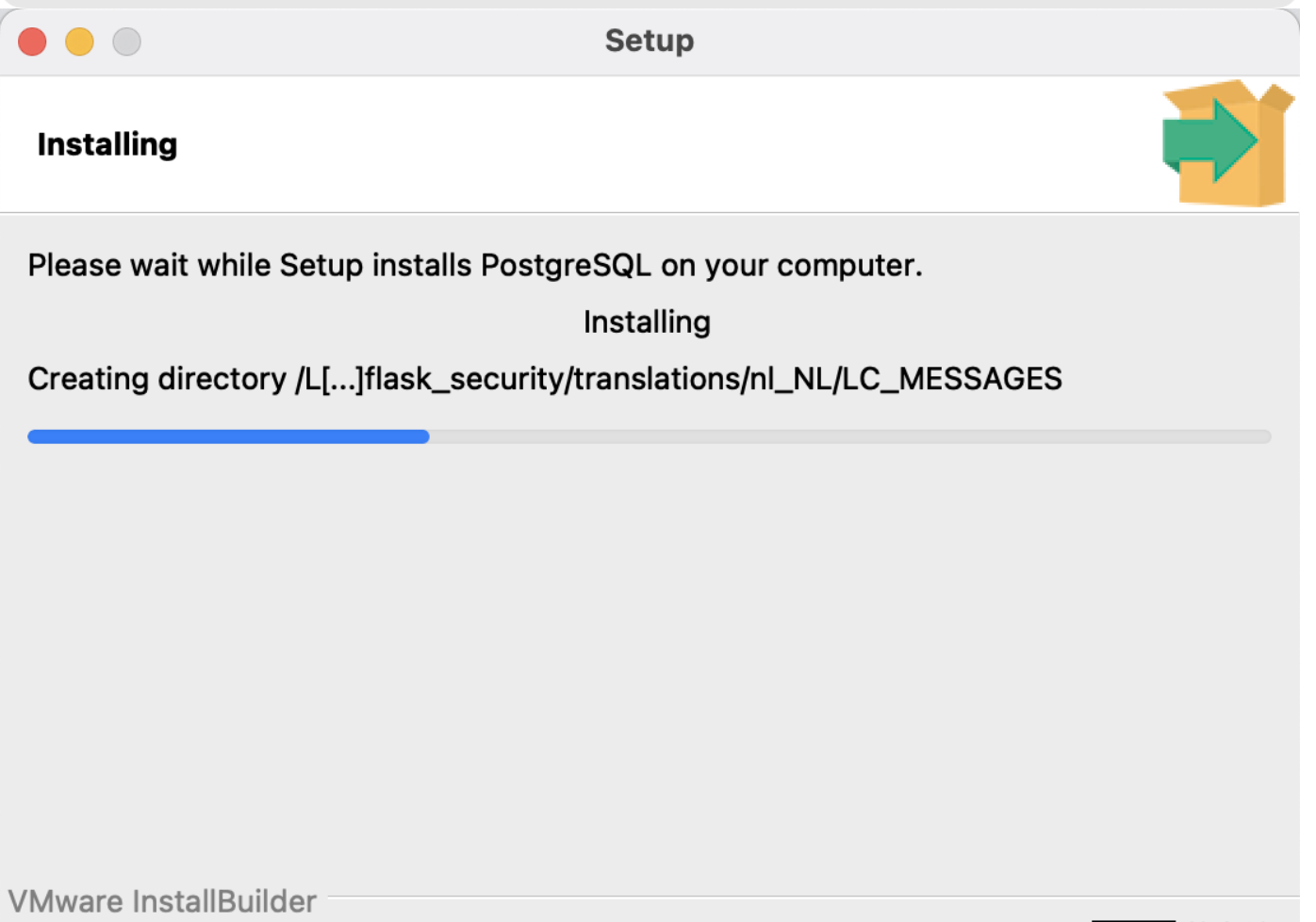
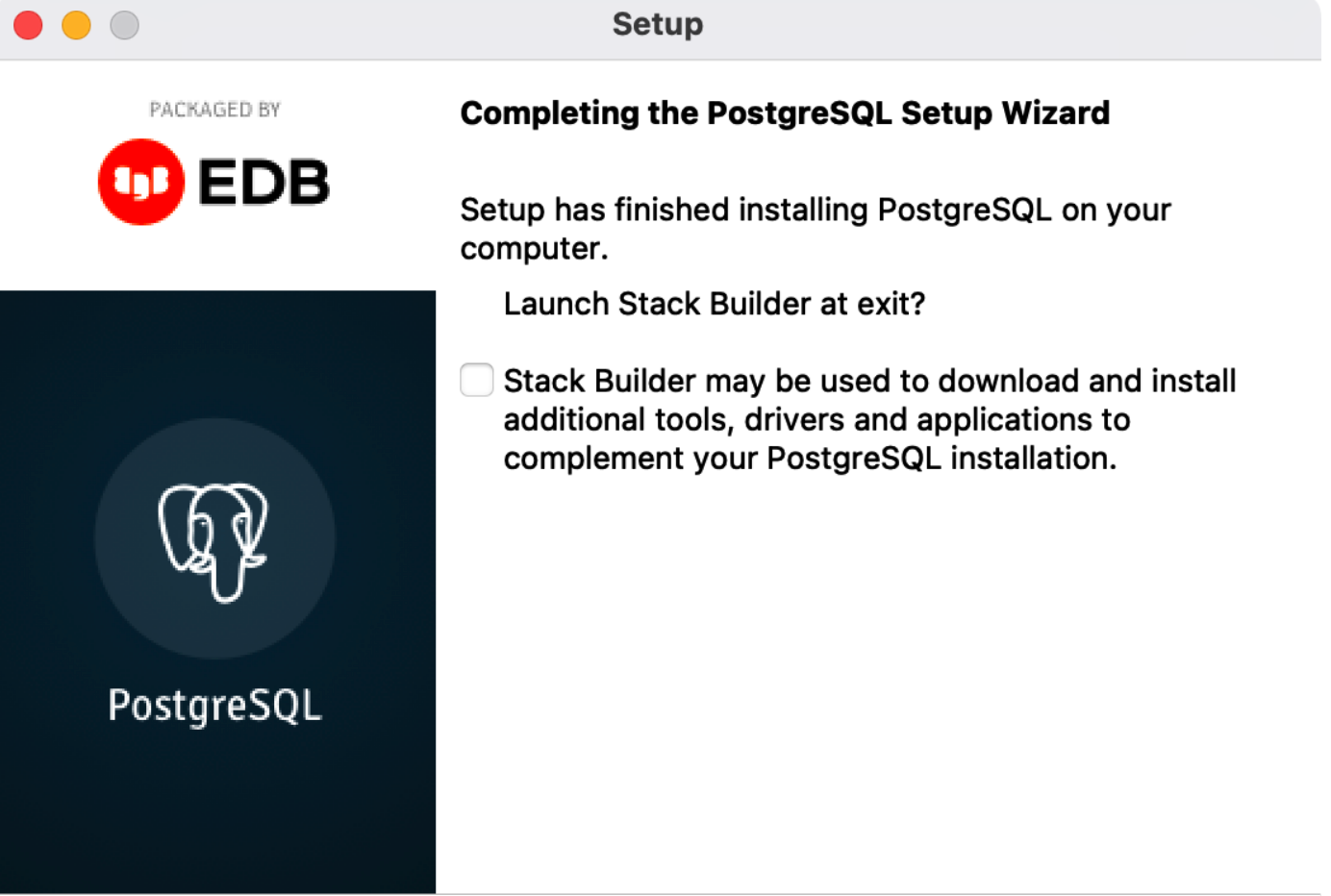
環境變量
echo 'export PATH="/Library/PostgreSQL/15/bin:$PATH"' >> ~/.zshrc
source ~/.zshrc